|
|
Use Puntada > Procesar puntadas para ajustar la densidad de puntada y/o graduar todo un diseño o sólo las partes seleccionadas. |
|
|
Use Puntada > Procesar puntadas para ajustar la densidad de puntada y/o graduar todo un diseño o sólo las partes seleccionadas. |
Puede procesar puntadas manuales para reconocer los contornos o ajustar el tamaño y la densidad de la puntada. También puede usar la característica Procesar puntadas para cambiar el número de puntadas y la densidad de puntada para todo el diseño o para objetos de una clase de puntada específica.
Idea: También puede dividir objetos más grandes de manual en objetos más pequeños y procesarlos individualmente.
1Abra un archivo de máquina sin reconocimiento de objeto y/o contorno.
2Edite partes del diseño como requiera.
3Seleccione la parte del diseño que desea procesar. Puede seleccionar el diseño entero u objetos individuales de Manual.
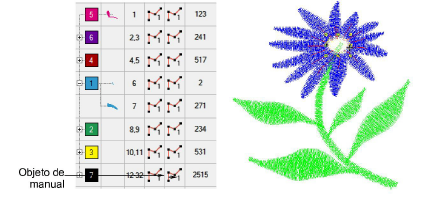
4Seleccionar Puntada > Procesar puntadas. Se abrirá el diálogo Procesar puntadas.
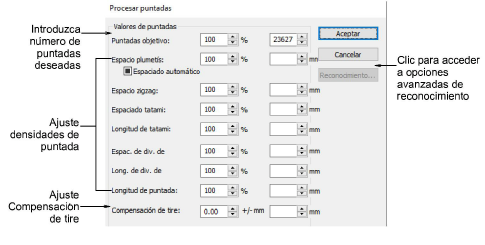
5En el panel Valores de puntada, introduzca el número de Objetivo de puntadas bien como un porcentaje o bien como un valor absoluto (en milímetros).
6Ajuste la densidad para cada clase de puntada tal como precise. Puede cambiar solamente la densidad para objetos seleccionados y/o las tipos de puntadas específicas.
7Clic en Reconocimiento para establecer las opciones avanzadas de reconocimiento tal como precise.
8Clic en Aceptar. Se procesan los objetos seleccionados y se convierten en objetos de Columna A o Corrido con propiedades de puntada de contorno o de relleno, así como con las propiedades generales y de conectores. Si no se reconoce un objeto, sigue siendo un objeto de manual con únicamente propiedades generales y de conectores. En este caso, puede que no se logre el objetivo de número de puntadas.
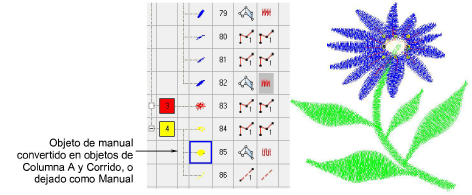
Nota: El Procesar puntadas añade la información que falta al archivo, pero no cambia las puntadas.